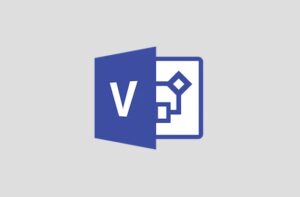Esta es una consulta común para todos los usuarios de Windows 10, cómo desactivar las actualizaciones automáticas en Windows 10. Windows 7 era mi favorito. Probé Windows 8 y 8.1 pero no cumplían con mis requisitos.
Después de actualizar a 10, me di cuenta de que era algo así como lo que estaba esperando. Es compatible con todas mis aplicaciones instaladas de Windows 7. El principal problema con Windows 10 es que consume datos de Internet. Eso significa que, al igual que las versiones anteriores, no puede cambiar la configuración de actualización de Windows a manual ni desactivarla.
Si su conexión a Internet es lenta o está utilizando un plan de datos limitado, esto le creará un gran problema. Entonces, ¿cómo deshabilitar las actualizaciones automáticas en Windows 10?
El movimiento de Microsoft para actualizar automáticamente todas las computadoras con Windows 10 ha recibido una gran cantidad de críticas por parte de los clientes. No solo consume una gran cantidad de datos de Internet, sino que también ralentiza la productividad.
Es por eso que le gustaría posponer o bloquear la descarga automática de actualizaciones de Windows para su computadora.
Tabla de contenidos
- 1 Cómo deshabilitar las actualizaciones automáticas en Windows 10
- 1.1 Pausar actualizaciones automáticas en Windows 10
- 1.2 El ahorro de batería puede bloquear las actualizaciones automáticas en Windows 10
- 1.3 Desactive las actualizaciones automáticas en Windows 10 con el Editor de políticas de grupo local
- 1.4 Detener las actualizaciones automáticas mediante el servicio de actualización de Windows
- 1.5 ¿Cómo desactivo las actualizaciones automáticas de Windows?
- 1.6 ¿Es necesario actualizar sus ventanas siempre?
Cómo deshabilitar las actualizaciones automáticas en Windows 10
Según Microsoft, Win 10 estará siempre actualizado. No existe una forma directa de detener las actualizaciones automáticas en Windows 10. El problema es que no solo actualiza las aplicaciones del sistema, sino que también actualiza los controladores. Esa es la única razón para odiar las actualizaciones de Windows 10.
Las computadoras con Windows 10 buscan automáticamente actualizaciones e instalan cualquier actualización que descubren. Pero, aquí hay algunas formas de deshabilitar las actualizaciones automáticas por completo.
Nota: No necesitas probarlos todos; simplemente avance por la lista hasta que encuentre el que funcione para usted.
Pausar actualizaciones automáticas en Windows 10
La última versión de Windows 10 le permite pausar las actualizaciones automáticas hasta por 35 días. Para deshabilitar temporalmente las actualizaciones automáticas en su máquina con Windows, siga los pasos a continuación.
1. Abra Configuración en su computadora.
2. Navegue hasta Actualización y seguridad → actualizacion de Windows → Opciones avanzadas.
3. Bajo el “Pausar actualizaciones”, haga clic en el pausa hasta menú desplegable y seleccione el intervalo de tiempo en el que no desea ninguna actualización. Eso es todo.
Ya no recibirás ninguna actualización hasta la fecha que hayas seleccionado.
El ahorro de batería puede bloquear las actualizaciones automáticas en Windows 10
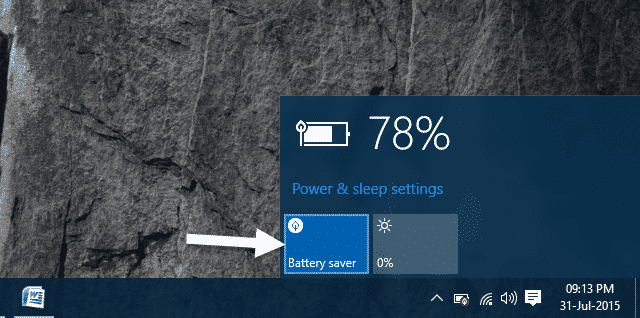
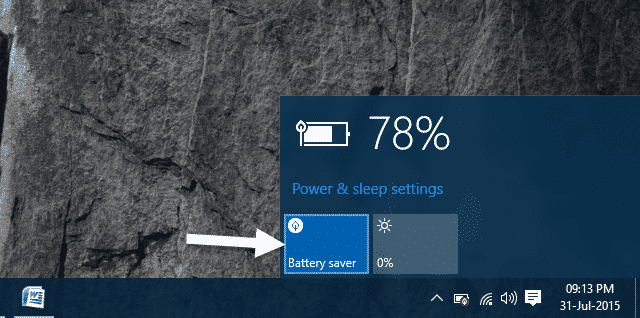
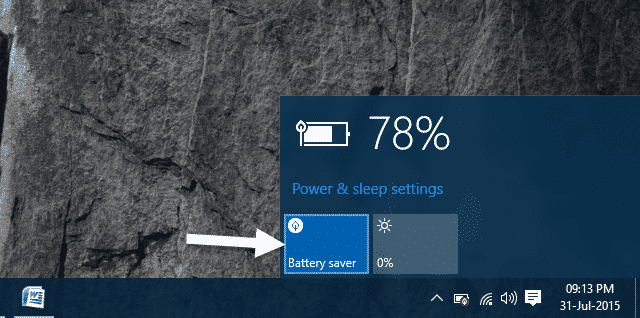
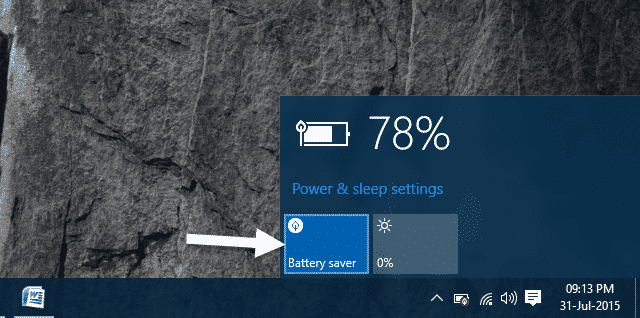
Supongamos que está trabajando en Internet y de repente se enfrenta a un problema de navegación lento debido a una actualización de Windows, entonces, ¿cómo pausar la actualización? Simplemente encienda el Ahorro de batería haciendo clic en el ícono de la batería.
Solo es posible cuando su computadora portátil funciona con batería. Pero, si está en una PC o su computadora portátil funciona con electricidad, puede seguir otras formas de detener las actualizaciones automáticas.
Desactive las actualizaciones automáticas en Windows 10 con el Editor de políticas de grupo local
El editor de políticas de grupo local es la mejor herramienta para realizar pequeños ajustes en sus ventanas. El Editor de políticas de grupo local solo está disponible para las ediciones Professional, Enterprise o Education. Si tiene una versión Home, puede seguir esta guía para habilitar el editor de políticas de grupo en Windows 10 Home. Una vez que haya terminado, puede seguir los pasos a continuación para deshabilitar la actualización de Windows.
1) Prensa Inicio+R en tu teclado y escribe gpedit.msc y presiona Ingresar.
2) en Editor de directivas de grupo localnavegar a Configuración de la computadora → Plantillas Administrativas → Todos los ajustes y busca Configurar actualizaciones automáticas.
3) Ábrelo, haz clic en Deshabilitar botón y Aplicar eso.




4) En Windows 10 Ajustessolo ve a la Actualización de Windows → Opciones avanzadas. Aquí puede ver que se aplica a “No buscar actualizaciones (no recomendado)“.




Detener las actualizaciones automáticas mediante el servicio de actualización de Windows
Los Servicios de Windows son una parte esencial del sistema operativo Microsoft Windows y también permiten la creación y dirección de todos los procesos de ejecución prolongada.
A diferencia del software regular que se establece para el usuario final y solo se ejecuta si el usuario ha iniciado sesión, los Servicios de Windows pueden comenzar sin la intervención del usuario y pueden continuar funcionando después de que el usuario haya cerrado la sesión. Esta es otra forma de evitar que Windows 10 se actualice automáticamente todo el tiempo que desee.
1) Haga clic en el Botón de inicio y busca servicios. Haz click en eso.
2) En la ventana Servicios, busque actualizacion de Windows y ábrelo.




3) Ahora cambie el tipo de inicio, Manual a Deshabilitar, y haga clic en el Deténgase botón. Ahora presiona OK para confirmar.




4) Cada vez que intente buscar actualizaciones, le mostrará un Error.
Hubo algunos problemas al instalar las actualizaciones, pero lo intentaremos de nuevo más tarde. Si sigue viendo esto y desea buscar en la web o ponerse en contacto con el soporte para obtener información, esto puede ayudar: (0x80070422).
5) Para habilitar la actualización nuevamente, solo siga los pasos anteriores y cambie Deshabilitar a Manual y haga clic en el comienzo botón. Eso es todo.
¿Cómo desactivo las actualizaciones automáticas de Windows?
Para desactivar las actualizaciones automáticas de Windows, debe aplicar los métodos que se mencionan anteriormente en este artículo.
¿Es necesario actualizar sus ventanas siempre?
Sí, es necesario actualizar sus ventanas siempre porque con cada nueva actualización, su sistema obtiene una versión más nueva de sí mismo y se le aplican muchos parches para hacerlo más seguro y utilizable.
Conclusión
Todos estos procedimientos son muy útiles para desactivar las actualizaciones automáticas en Windows 10. Todos están probados en Windows 10 Pro. Si es usuario de Windows 10, pruébelos y comente sus resultados. Si tiene otra forma de detener la actualización automática, menciónela en los comentarios.